- Parte 1. Cómo restablecer Bluetooth en Mac mediante el modo integrado
- Parte 2. Cómo restablecer Bluetooth en Mac a través de la terminal
- Parte 3. Cómo restablecer Bluetooth en Mac eliminando todos los dispositivos conectados
- Parte 4. Cómo optimizar Mac con FoneLab Mac Sweep
- Parte 5. Preguntas frecuentes sobre cómo restablecer Bluetooth en Mac
- Vaciar Papelera
- Eliminar aplicación de correo
- Borrar caché en Mac
- Obtenga más almacenamiento en Mac
- Haz que Chrome use menos RAM
- ¿Dónde está la Utilidad de Discos en Mac?
- Consultar historial en Mac
- Control + Alt + Supr en Mac
- Comprobar la memoria en Mac
- Consultar historial en Mac
- Eliminar una aplicación en Mac
- Borrar caché de Chrome en Mac
- Comprobar almacenamiento en Mac
- Borrar caché del navegador en Mac
- Eliminar favorito en Mac
- Verificar RAM en Mac
- Eliminar el historial de navegación en Mac
Cómo restablecer Bluetooth en Mac [3 métodos para realizar]
 Actualizado por Lisa ou / 02 de noviembre de 2023 09:15
Actualizado por Lisa ou / 02 de noviembre de 2023 09:15¡Hola chicos! He tenido problemas de conexión con el Bluetooth de mi Mac estos últimos días. Para decirte francamente, no sé qué hacer. No soy un experto en tecnología para saber qué está sucediendo en el Bluetooth de mi Mac. Ya les pregunté a mis familiares, pero ellos tampoco saben qué hacer, así que me comunico con ustedes. ¿Puedes ayudarme con este problema? ¡Gracias!
Es muy inconveniente experimentar este tipo de problema. Lo primero que debes hacer es restablecer Bluetooth en Mac. Como mencionaste que no eres un experto en tecnología, tienes suerte porque hemos preparado los 3 métodos más sencillos que puedes realizar. Véalos a continuación.
![Cómo restablecer Bluetooth en Mac [3 métodos para realizar]](https://www.fonelab.com/images/mac-sweep/reset-bluetooth-mac/reset-bluetooth-mac.jpg)

Lista de Guías
- Parte 1. Cómo restablecer Bluetooth en Mac mediante el modo integrado
- Parte 2. Cómo restablecer Bluetooth en Mac a través de la terminal
- Parte 3. Cómo restablecer Bluetooth en Mac eliminando todos los dispositivos conectados
- Parte 4. Cómo optimizar Mac con FoneLab Mac Sweep
- Parte 5. Preguntas frecuentes sobre cómo restablecer Bluetooth en Mac
Parte 1. Cómo restablecer Bluetooth en Mac mediante el modo integrado
Dado que tienes la función Bluetooth en tu Mac, significa que hay una forma integrada de restablecerla. Sin embargo, solo se podrá acceder a este método con la Mac que contenga macOS Big Sur y versiones anteriores. Si su Mac no cumple con los requisitos, continúe con el siguiente método y omita este.
El proceso solo será rápido ya que utilizarás combinaciones de teclas. Sólo debes tener cuidado con el botón en el que harás clic. Puede llevar al restablecimiento de fábrica de todos los dispositivos Apple conectados en Mac Bluetooth.
Consulte cómo restablecer el módulo Bluetooth en Mac de forma integrada. Siga adelante.
Paso 1Por favor, mantenga pulsado el botón Opción + Mayús teclas del teclado de tu Mac. Después de eso, haga clic en el Bluetooth icono en la parte superior de la interfaz principal. Posteriormente, aparecerán opciones desplegables en la pantalla. Entre todos ellos, seleccione el Restablecer el módulo Bluetooth del botón.
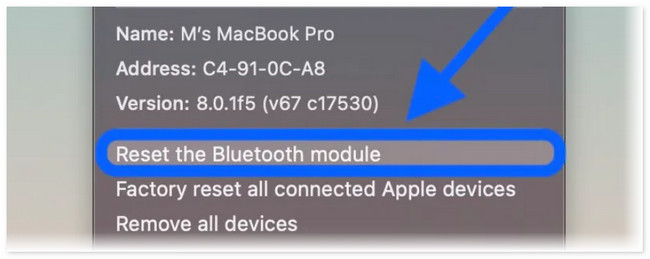
Paso 2La Mac te preguntará si estás seguro de la acción que realizarás. Si es así, haga clic en OK botón en la opción de ventana para confirmar. El Bluetooth La función se desconectará después. Sólo significa que el proceso de reinicio fue exitoso.
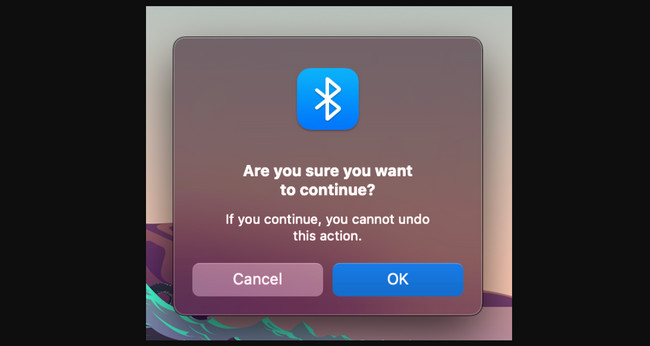

Con FoneLab Mac Sweep, borrará el sistema, correo electrónico, fotos, archivos basura de iTunes para liberar espacio en Mac.
- Administre fotos similares y archivos duplicados.
- Mostrarle el estado detallado de Mac con facilidad.
- Vacíe el contenedor de basura para obtener más espacio de almacenamiento.
Parte 2. Cómo restablecer Bluetooth en Mac a través de la terminal
Alternativamente, puede usar la Terminal Mac para restablecer Bluetooth Mac Monterey y otras versiones. Necesitará un códec específico para codificar en la herramienta incorporada. Tenga cuidado en el proceso e ingrese correctamente el código a continuación. Un solo espacio o letra faltante puede cambiar el comando.
Consulte los pasos detallados a continuación para restablecer el Bluetooth en Mac. Por favor continúa.
Paso 1Por favor, inicie el terminal herramienta en tu Mac. Para hacer eso, haga clic en el Launchpad icono en la esquina inferior izquierda de la Mac. Después de eso, escriba el nombre de la herramienta y haga clic en su icono para iniciarla. Después de eso, verá la interfaz negra.
Paso 2Por favor escriba el código sudo pkill bluetoothd. Asegúrese de que no falten letras ni espacios en el código para evitar errores. Después de eso, ingrese al Ida y vuelta or Participar tecla en el teclado de tu Mac. Ingrese el nombre de usuario y la contraseña del administrador si se le solicita. Reinicia tu Mac después.
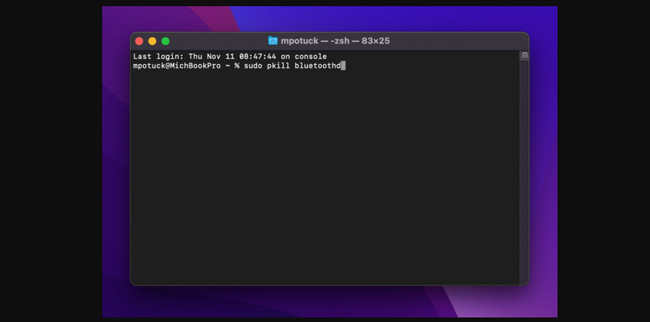
Parte 3. Cómo restablecer Bluetooth en Mac eliminando todos los dispositivos conectados
También puedes restablecer Bluetooth en Mac eliminando todos los dispositivos conectados. Es casi el mismo proceso que la Parte 1 de esta publicación. Sólo hay algunos botones diferentes para hacer clic. Consulte a continuación cómo funciona. Siga adelante.
Mantenga pulsada la Opción + Mayús y haga clic en el icono de Bluetooth en la parte superior. Después de eso, haga clic en el Restablecimiento de fábrica de todos los dispositivos Apple conectados botón en las opciones desplegables. Haga clic en el OK botón después. Haga clic en el Restablecer el módulo Bluetooth botón para reparar el Bluetooth dispositivos.
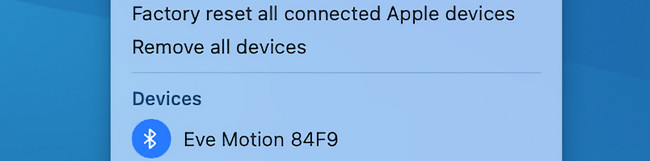
Parte 4. Cómo optimizar Mac con FoneLab Mac Sweep
Si hay problemas y errores desconocidos en el Bluetooth de tu Mac, libera espacio para optimiza tu Mac puede con Barrido de Mac FoneLab. ¡No hay nada de malo en realizar la técnica de prueba y error! Además, la herramienta puede ayudarte a eliminar datos no deseados en tu Mac. El software tiene 3 funciones que puedes utilizar en el proceso.

Con FoneLab Mac Sweep, borrará el sistema, correo electrónico, fotos, archivos basura de iTunes para liberar espacio en Mac.
- Administre fotos similares y archivos duplicados.
- Mostrarle el estado detallado de Mac con facilidad.
- Vacíe el contenedor de basura para obtener más espacio de almacenamiento.
¡Aprenda más sobre el software! Por favor vea a continuación cómo Barrido de Mac FoneLab Funciona en tu Mac. Imita las siguientes instrucciones.
Paso 1Descargue primero FoneLab Mac Sweep. Por favor haga clic en Descargar gratis botón en su sitio web oficial para hacerlo. Luego, configúrelo y ejecútelo haciendo doble clic en su ícono.
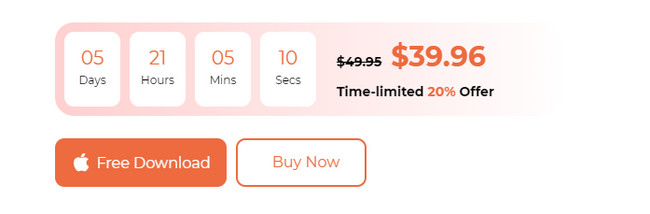
Paso 2Verá la interfaz de los iconos de Estado, Limpiador y Kit de herramientas. Por favor seleccione el Kit de herramientas botón entre todos ellos. El icono aparecerá en el lado izquierdo de la interfaz principal. Además, las 6 funciones adicionales se mostrarán a la derecha.
Paso 3Por favor elija el Optimización botón en la parte superior central. Posteriormente, la herramienta te mostrará otra interfaz. Lea la breve descripción del software a la derecha. Es para darles un poco de información sobre el proceso. Después de eso, haga clic en el Escanear botón de la izquierda. El software encontrará inmediatamente los datos incluidos en el proceso. Espere hasta que aparezca el tamaño del archivo de resultados en el botón Ver.
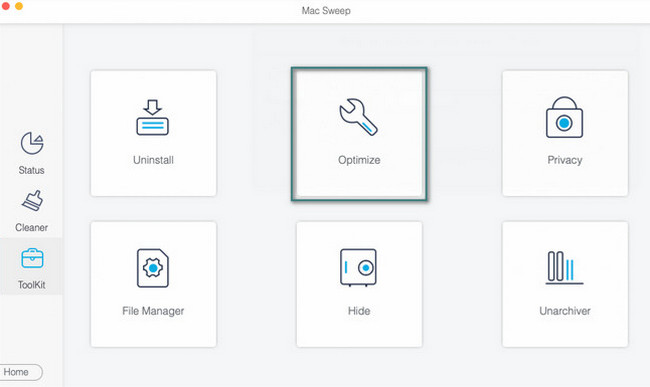
Paso 4Haga clic en el Ver para ver los archivos que encontró la herramienta. Serás dirigido a una nueva interfaz. Seleccione todos los datos que desea eliminar. Puede elegir Quicklook, Spotlight y otras clasificaciones. Después de eso, haga clic en el Fácil para comenzar a eliminar estos datos y optimizar su Mac.
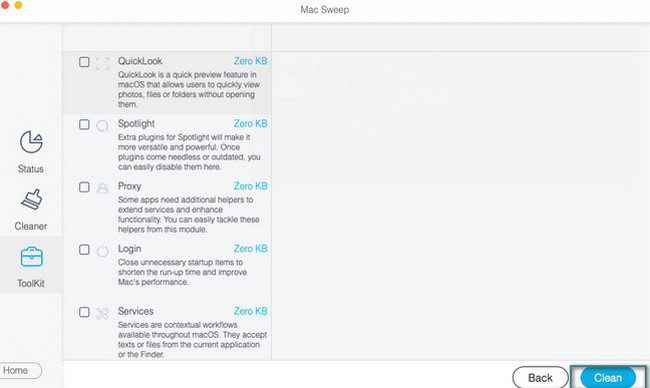

Con FoneLab Mac Sweep, borrará el sistema, correo electrónico, fotos, archivos basura de iTunes para liberar espacio en Mac.
- Administre fotos similares y archivos duplicados.
- Mostrarle el estado detallado de Mac con facilidad.
- Vacíe el contenedor de basura para obtener más espacio de almacenamiento.
Parte 5. Preguntas frecuentes sobre cómo restablecer Bluetooth en Mac
1. ¿Por qué no funciona el Bluetooth de mi Mac?
No existe una explicación exacta de por qué el Bluetooth en Mac no funciona sin detalles exactos en su dispositivo. Por supuesto, no funcionará si está apagado. Sin embargo, si está encendido y no funciona, es posible que la herramienta Bluetooth esté experimentando errores o errores desconocidos. Si es así, reinicia tu Mac para reiniciarlo de nuevo. Para hacer eso, mantenga presionado el Motor clave y elija la Reanudar del botón.
2. ¿Todos los MacBook Air tienen Bluetooth?
Sí, todos los modelos modernos de Mac tienen Bluetooth incorporado que puedes usar. Estos modelos deben haber sido lanzados en 2011 o después. No es necesario comprar accesorios para activar el Bluetooth del MacBook Air. Sólo necesitas navegar en la configuración del MacBook Air.
¡Eso es todo! Esperamos que realice con éxito el restablecimiento de Bluetooth de Mac. También deseamos que realices sin esfuerzo los métodos que hemos preparado para ti. Además, no olvide explorar nuestra herramienta, Barrido de Mac FoneLab. Le ayuda a optimizar la Mac y corregir algunos errores menores y desconocidos. ¿Tienes más consultas sobre este tema? Enumérelos en la sección de comentarios a continuación. ¡Gracias!

Con FoneLab Mac Sweep, borrará el sistema, correo electrónico, fotos, archivos basura de iTunes para liberar espacio en Mac.
- Administre fotos similares y archivos duplicados.
- Mostrarle el estado detallado de Mac con facilidad.
- Vacíe el contenedor de basura para obtener más espacio de almacenamiento.
